Rozgrywka
Rozgrywka
WróćPrzeglądy
Kiedy Twoje Królestwo stanie się na tyle duże, że posiądziesz kilka wiosek, Twoje codzienne zadania zaczną pochłaniać dużą część Twojego doświadczenia w grze. Będziesz zobowiązany do rozbudowy oraz rekrutacji we wszystkich swoich wioskach oraz śledzenia postępu i jednostek. W celu ułatwienia tych zadań wprowadziliśmy "Przeglądy". Pomogą one w uporządkowaniu, rekrutacji, a nawet rozbudowie o wiele szybciej!Przeglądy możesz znaleźć na dolnym pasku menu, jak widać poniżej:

Jeśli nie masz pewności co oznaczają ikony na pasku menu, możesz to sprawdzić po najechaniu na odpowiednią ikonę i wyświetli się podpowiedź. Możesz sortować swoje wioski w dowolny sposób poprzez kliknięcie ikony, z których każda będzie zapewniać inną funkcję dla Twoich wiosek. Na przykład sortowanie według kolumn wiosek może być wykonane dzięki jednemu kliknięciu. Klikając tą samą kolumnę ponownie zmieni się sortowanie z malejącego na rosnące i odwrotnie.
Możesz także sortować wszystkie przeglądy po ikonie grupy. Twoje grupy będą zawsze wyświetlane na górze tabeli. Po zaznaczeniu jednej z ikon grup, tabele będą wyświetlać tylko te wioski, które znajdują się w danej grupie. Możesz wybrać kilka grup w celu dopasowania przeglądu do Twoich potrzeb.
W menu zauważysz ikonę, która posiada trzy ramiona budynków, kliknięcie tej ikony spowoduje przeniesienie do okna Przeglądu Wioski. Po otworzeniu tego okna zobaczysz 4 zakładki: "Wioski", "Nadchodzące", "Rozkazy", "Jednostki".
Wioski
Pierwsza zakładka, która znajduje się w Przeglądzie Wioski to Wioski. Ten przegląd pozwoli na filtrowanie wioski zgodnie z poniższym.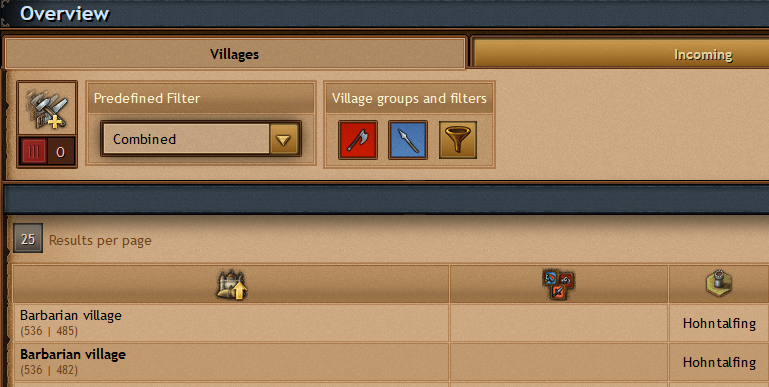
Na górze okna przeglądu możesz zobaczyć:
- Przycisk aktywacji Ekranu Masowej budowy
- Rozwijane menu pozwalające filtrować wioski (w następujący sposób):
- Połączony
- Produkcja
- Budynki
- Jednostki
- Twoja ikona grup i filtry
Tabela sama w sobie ma pięć wspólnych kolumn:
- Nazwa wioski i koordynaty
- Przycisk do ustawienia wioski jako aktywnej
- Ikony grup
- Nazwa prowincji
- Punkty wioski
W wersji mobilnej i tabletowej również znajdują się cztery wspólne kolumny:
- Nazwa wioski i koordynaty
- Ikony grup
- Nazwa prowincji
- Punkty wioski
Następne kolumny w Przeglądzie Wioski zależą od wybranych filtrów, jak opisano poniżej.
Połączony
Jeśli wybierzesz filtrowanie wiosek po Połączonej opcji, otrzymasz przegląd najważniejszych aspektów Twojej wioski.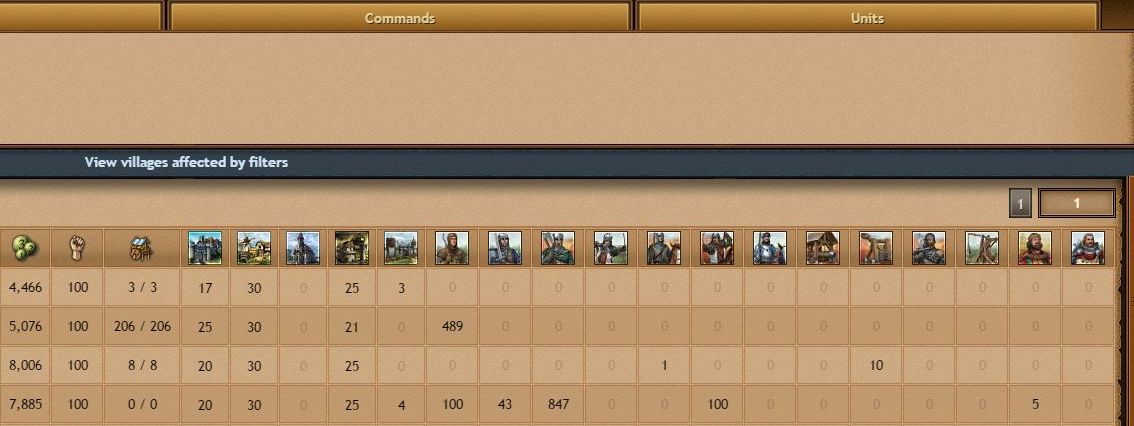
Filtr pokaże:
- Lojalność
- Kupców (w wiosce oraz w drodze)
- Ważne budynki (Akademię, Mury obronne itd.)
- Licznik jednostek (należących do danej wioski)
Produkcja
Wybierając ten filtr można zobaczyć informacje dotyczące produkcji surowców w Twoich wioskach.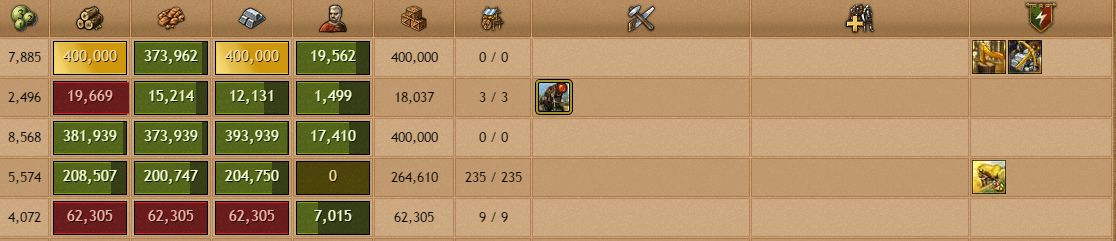
Filtr pokaże:
- Status surowców w wiosce oraz magazynie
- Populację
- Limit Magazynu (na Wioskę)
- Kupców (w wiosce oraz w drodze)
- Kolejkę rozbudowy
- Kolejkę rekrutacji
- Aktywne bonusy (tylko pojedyncze bonusy wioski)
Budynki
Po wybraniu filtru budynków zobaczysz przegląd wszystkich budynków oraz ich poziomów w Twoich wioskach. Tutaj możesz śledzić rozbudowy, a także obecny poziom budynków.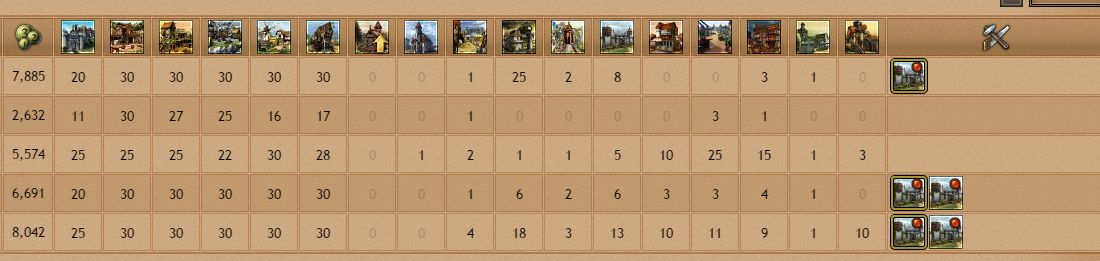
Ten filtr pozwoli na zobaczenie wszystkich budynków i sprawdzenie, który jest obecnie w trakcie rozbudowy.
Masowa Rozbudowa
W trakcie postępu w grze wielkość, zarządzanie Twoimi wioskami będzie pochłaniać coraz większą ilość czasu. Masowa rozbudowa pomoże go zaoszczędzić!Kliknij w następujące ikony, u góry po lewej stronie w celu aktywacji funkcji.


Aktywowany ekran będzie wyglądać następujaco:
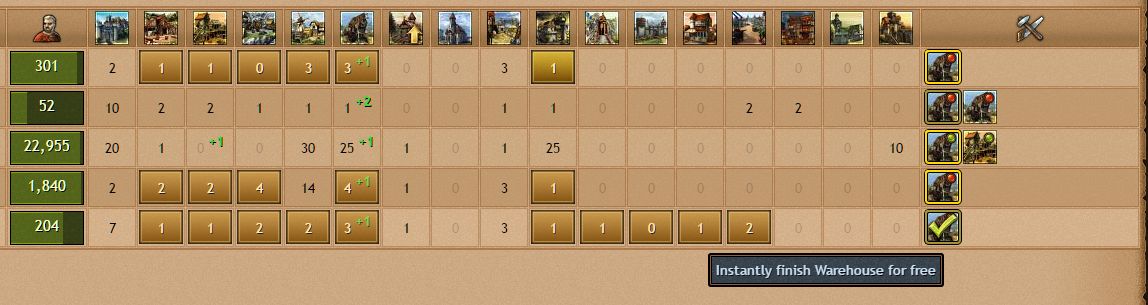
W tym ustawieniu zobaczysz poziomy budynków, a także budynki zawierające (+1) przy ich obecnym poziomie, co oznacza, że trwa obecnie rozbudowa. Jeśli bliżej się przyjrzysz to zauważysz, że ikony budynków będą podświetlone jeśli posiadasz odpowiednie surowce potrzebne do rozbudowy danego budynku. Rozbudowa do następnego poziomu może być wykonana z tego okna.
Jasne, żółte pole pozwoli na rozpoczęcie rozbudowy, jednakże, jeśli zakupisz Korony będziesz mieć możliwość skorzystania z "Redukcji kosztów budowy".
Ostatnia kolumna wyświetla kolejkę budowy. Najechanie na dany budynek będący obecnie w rozbudowie pozwoli na natychmiastowe zakończenie budowy korzystając z Koron lub za darmo, w zależności od tego ile zostało czasu do końca rozbudowy.
Jednostki
Filtr Jednostek wyświetla wszystkie Twoje jednostki z wioski; niezależnie od tego gdzie obecnie się znajdują. Oznacza to, że jednostki mogą być w wiosce, w drodze do wioski, na wsparciu w innej wiosce, a nawet w Szpitalu; wszystkie Twoje jednostki będą liczone w tym przeglądzie.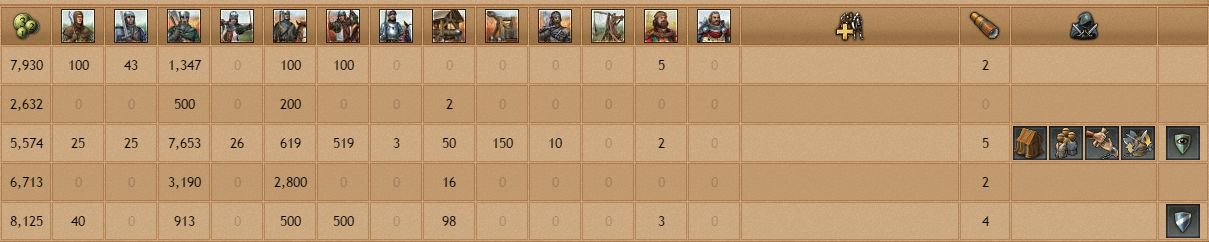
Dodatkowo możesz zobaczyć kolejkę rekrutacji, sprawdzić ilość szpiegów, aktywować środki kontrwywiadowcze lub nawet wybrać Zakon z Komturii.
Dynamiczne Filtry
Używając przycisku dynamicznych filtrów, możesz zobaczyć tylko określone wioski spełniające określone kryteria. Po naciśnięciu przycisku filtru zobaczysz ogólny przegląd wszystkich dostępnych filtrów: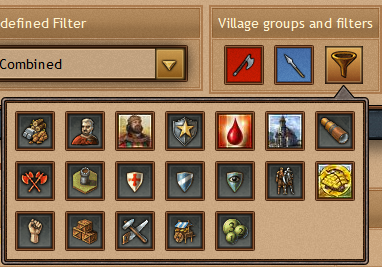
| Ikona | Nazwa | Opis |
|---|---|---|
 |
Wszystkie surowce na maxa (Wszystkie surowce) | Korzystając z tego filtru, zobaczysz tylko wioski posiadające pełne magazyny. Aby wioska znalazła się na tej liście, Magazyn musi być pełen wszelkiego rodzaju zasobów. |
 |
Wolny Prowiant
|
Pokazuje wszystkie wioski z wolnym prowiantem. Aby wioska mogła być pokazana na tej liście, musi mieć co najmniej jedną jednostkę wolnego prowiantu. |
 |
Szlachcice
|
Każda wioska z co najmniej 1 zrekrutowanym Szlachcicem jest pokazana na tej liście. |
 |
Wsparcie
|
Jeśli masz wioski, które mają jednostki wspierające, zostaną wyświetlone na tej liście po włączeniu filtra. Nie ma znaczenia, czy jednostki wspierające należą do Ciebie, czy od innych graczy. |
 |
Pacjenci Szpitala
|
Ten filtr pokazuje wioski z jednostkami w ich Szpitalach. |
 |
Kościół
|
Ten filtr pokazuje każdą wioskę, która ma Kościół, pomimo jego poziomu. Nie pokazuje wsi z kaplicą.
|
 |
Szpiedzy
|
Ten filtr pokazuje wszystkie wioski posiadające wyszkolonych szpiegów.
|
 |
Nadchodzące ataki
|
Ten filtr pokazuje wioski z atakami przychodzącymi.
|
 |
Ta sama prowincja co aktywnej wioski
|
Ten filtr wyświetla tylko wioski należące do tej samej prowincji, co aktywna wioska.
|
 |
Zakon: Templariuszy
|
Ten filtr wyświetla tylko wioski z zakonem Templariuszy wybranym w ich Komturii.
|
 |
Zakon: Krzyżacki
|
Ten filtr wyświetla tylko wioski z zakonem Krzyżackim wybranym w ich Komturii.
|
 |
Zakon: Gildia Złodziei | Ten filtr wyświetla tylko wioski z Gildią Złodziei wybranym w ich Komturii.
|
 |
Pusta kolejka rekrutacji
|
Ten filtr pokazuje wioski z pustą kolejką rekrutacji.
|
 |
Pokaż wioski z bonusem prowiantu
|
Ten filtr pokazuje wioski z aktywnym bonusem prowiantu.
|
 |
Pokaż wioski z lojalnością poniżej 100
|
Ten filtr pokazuje wioski z obniżoną lojalnością (poniżej 100). |
 |
Pokaż wioski z aktywnym skarbcem
|
Ten filtr pokazuje wioski z aktywnym skarbcem.
|
 |
Pokaż wioski z niepełną kolejką budowy
|
Ten filtr pokazuje wioski z niepełną kolejką budowy. |
 |
Pokaż z trwającymi wymianami surowców
|
Ten filtr pokazuje wioski z trwającymi wymianami surowców.
|
 |
Pokaż wioski z punktami mniejszymi niż
|
Ten filtr pokazuje wioski z maksymalną liczbą punktów określoną przez Ciebie. Po włączeniu tego filtra po prawej stronie ekranu pojawi się dodatkowa tabela, w której można wstawić liczbę punktów.
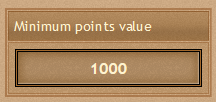 |
Możesz używać filtrów pojedynczo lub łączyć je. Jeśli na przykład wybierzesz Filtr "Wszystkie surowce na maxa" i "Wolny Prowiant", wynik pokaże wszystkie wsie, które mają pełne Magazyny i dostępny Prowiant.
Nadchodzące
Druga zakładka w przeglądzie wyświetla wszystkie nadchodzące ataki.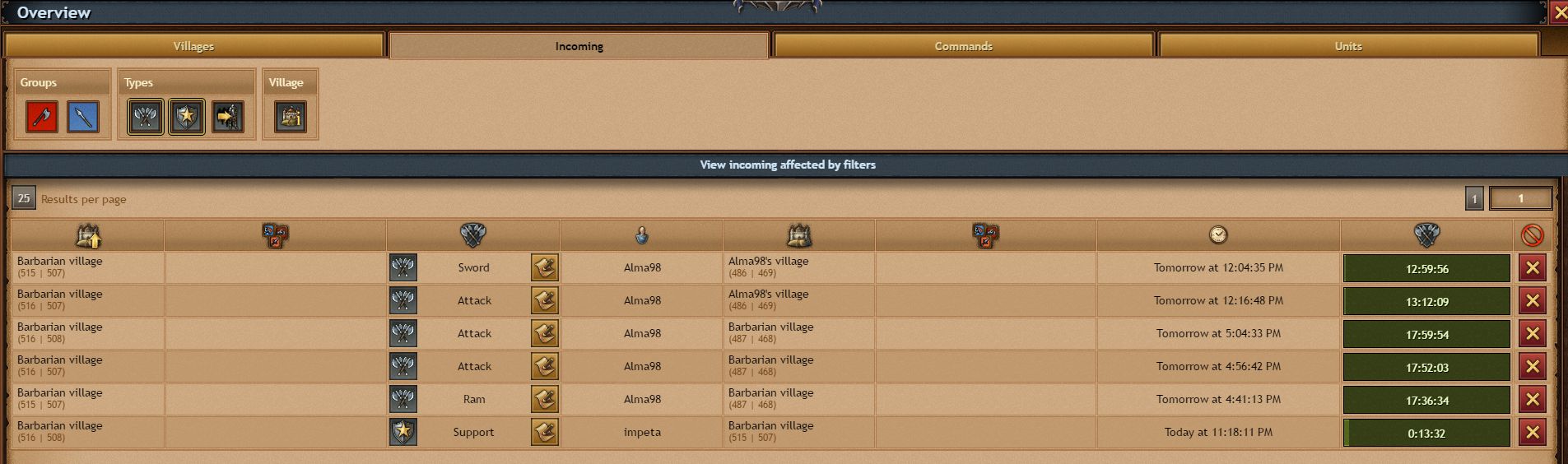
Z tej zakładki można sprawdzić wszystko związane z przychodzącymi poleceniami, zarówno ataki wroga, jak i przyjazne wsparcie. Nawet własne ataki są wyświetlane na tej liście. Ponadto możesz sprawdzić, który gracz, z której wioski wysłał atak, czas przybycia każdego polecenia i czas potrzebny do wykonania polecenia, aby osiągnąć cel. Można również zmieniać nazwy poleceń, zarówno wroga, jak i przyjaznego gracza.
Można również sortować listę alfabetycznie, naciskając ikonę w górnym pasku.
Pamiętaj, że masz możliwość ignorowania nadchodzącej komendy, jednak nie moze zostać to wycofane jeśli zostanie już aktywowane.
Rozkazy
Przegląd Rozkazów wyświetla aktualne ruchy jednostek.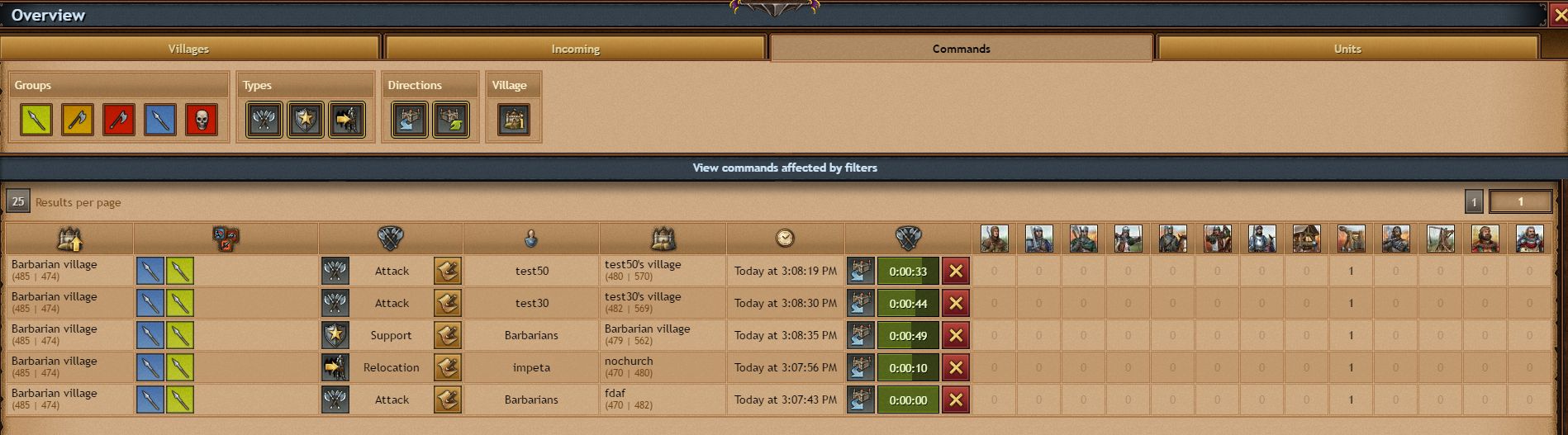
Dzięki tej opcji możesz śledzić swoje jednostki dokładniej, wioska po wiosce nie pozostawiając ogromu pracy. Z tabeli będzie można odróżnić Ataku oraz Wsparcia w zależności od aktywnej ikony. Po prawej zobaczysz czas dotarcia, a to razem z licznikiem pokazuje pozostały czas podróży Twoich jednostek.
Ikona po lewej stronie pozwoli rozpoznać czy komenda jest wychodząca (zielona strzałka) czy przychodząca (niebieska strzałka). Masz możliwość anulowania komand dzięki ikonie (X) w odpowiednim czasie, jednak jest to możliwe tylko w ciągu 3 minut od wysłania komendy; wszystko po upływie tego czasu nie może zostać anulowane.
Możesz otworzyć okno informacji o wiosce poprzez kliknięcie w nazwę wioski lub możesz przeskoczyć bezpośrednio do wioski na mapie klikając na koordynaty.
Jednostki
Czwarta zakładka przedstawia przegląd jednostek. Na pierwszy rzut oka przegląd przedstawia przegląd Twoich jednostek, jednakże jednostki mogą być w wiosce , lub poza nią jako wsparcie lub w drodze.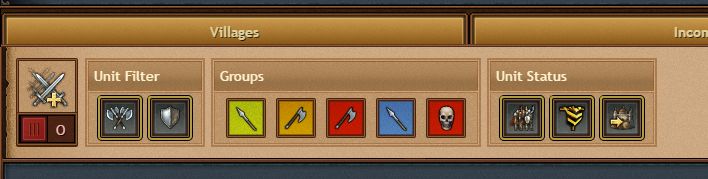
Na górze okna przeglądu możesz zobaczyć:
- Przycisk aktywacji ekranu Masowej Rekrutacji
- Filtr ofensywnych oraz defensywnych jednostek
- Twoje grupy
- Status jednostek

Sama tabela ma następujące kolumny:
- Nazwa wioski i koordynaty
- Przypisane grupy
- Status jednostek (Dostępne, własne oraz w wiosce)
- Liczba jednostek
- Przycisk do otwarcia ekranu jednostek wioski
Masowa Rekrutacja
Masowa Rekrutacja może być aktywowana na górze ekranu przeglądu jednostek, poprzez poniższą ikonę:

Najechanie na tą ikonę aktywuje podpowiedź, która nauczy Cię jak korzystać z Masowej Rekrutacji.
Po aktywacji Masowej Rekrutacji będziesz miał ikony dla jednostek oraz dwie nowe ikony po prawej.
Wioski, które nie posiadają wybudowanych Koszar nie będą wyświetlane na tej liście. Wioski na tej liście będą wyświetlać wszystkie aktualne jednostki dla wszystkich Twoich wiosek. Zielona liczba powyżej licznika jednostek będzie wskazywać, że w danej lokalizacji obecnie trwa rekrutacja.
Masz możliwość wprowadzenia żądanych ilości jednostek w polach znajdujących się poniżej każdej jednostki. Jeśli chcesz rekrutować jednostki we wszystkich wioskach (ta sama rekrutacja), wystarczy, że klikniesz następujący przycisk:

Liczba znajdująca się na ikonie poinformuje Cie w ilu wioskach będzie rozpoczęta właśnie ta rekrutacja.
Jeśli nie chcesz wykonywać tej samej rekrutacji we wszystkich wioskach to wybierz kilka jednostek, a następnie kliknij na pola wyboru znajdujące się przy każdej wiosce w poniższej tabeli:

Liczba znajdująca się na ikonie poinformuje Cie w ilu wioskach będzie rozpoczęta właśnie ta rekrutacja.
Jeśli nie posiadasz wystarczającego poziomu dla jednostki, Koszar lub Komturii to pojawi się odpowiednie ostrzeżenie.

Masowa Rekrutacja posiada również podgląd, jeśli najedziesz na jeden z przycisków rekrutacji. Ten podgląd doda niebieskie liczby nad obecna ilością jednostek. Niebieskie liczby wskazują ilosć jednostek jaka zostanie dodana do rekrutacji.
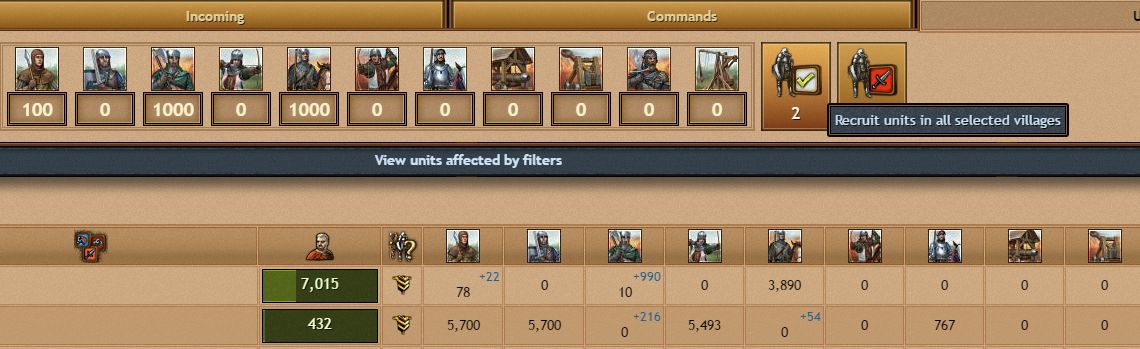
W przypadku jeśli nie będziesz posiadać wszystkich wymaganych surowców lub prowiantu w celu rozpoczęcia rekrutacji w danej wiosce, system automatycznie wybierze maksymalną ilość jednostek, które mogą zostać wyszkolone bazując na dostępnych surowcach oraz prowiancie.


 Czech
Czech  Dutch
Dutch  English (INT)
English (INT)  French
French  German
German  Greek
Greek  Hungarian
Hungarian  Italian
Italian  Portuguese
Portuguese  Portuguese (Brazil)
Portuguese (Brazil)  Romanian
Romanian  Russian
Russian  Slovak
Slovak  Spanish
Spanish  Turkish
Turkish